グレイドアウトミュージックを聴く方法 Spotify (2023年更新)
ユーザー インターフェイスに不一致があると、煩わしい場合があります。 特に料金を支払ったサービスであれば、そのサービスが役立つはずだと期待するでしょう。 しかし、どんな状況でもすべてが完璧にうまくいくわけではありません。
In Spotify、すべてのものは文字通り人間によってプログラムされているので、間違いがあります。 これには、Web上のいくつかのもののグレーアウトが含まれます Spotify プレーヤー。 がある 別の記事 参照として使用できます。
So グレー表示された音楽を聴く方法 Spotify? これらは、コミュニティフォーラムで見ることができるいくつかの質問です。 これから抜け出す方法は本当にありますか? この記事の残りの部分で説明します。
記事の内容 パート1。なぜ曲がオンになっているのですか Spotify グレイアウト? パート2。灰色の曲を修正するにはどうすればよいですか? Spotify? パート3。灰色の歌を聞く方法 Spotify プレミアムなし? パート4。 概要
パート1。なぜ曲がオンになっているのですか Spotify グレイアウト?
Spotify プログラマーによってエンコードおよび実行され、 コールセンターエージェント 固有のバグが発生する可能性があります。 曲のこれらの灰色化はそれらのXNUMXつです。 始める前に、[設定]-> [表示オプション]-> [プレイリストで利用できない曲を表示する]で有効にして、利用可能なすべてのグレー表示された曲の強調表示を有効にすることを忘れないでください。 私たちの最愛の音楽ストリーミングサービスで曲がグレーアウトしている理由を調べて、後で学びましょう グレー表示された音楽を聴く方法 Spotify.
- 互換性のない曲をプレイリストにアップロードしました。 –これは、アップロードする独自の曲がある場合に特に一般的です Spotify オフラインリスニング用。 (にとって プレミアムメンバー それだけ)。 アップロードしたものは、別のサービスのDRM形式である可能性があることに注意してください。
- 接続エラー–すべてのインターネットサービスと同様に、XNUMXつのバグが壊滅的である可能性があります。 接続エラーにより、曲が使用できなくなり、グレー表示になる場合があります。
- 国または地域の制限–すべての曲がすべての地域で利用できるわけではないため、これが最も一般的な理由です。 Spotify 著作権/著作権侵害の問題により、一部の国で一部の曲を利用できないようにする権利があるとみなします。
- 曲のライセンス変更–よりまれな問題は、ライセンス契約の変更です。 Spotify と音楽プロバイダー。 これは内部で発生します Spotify.
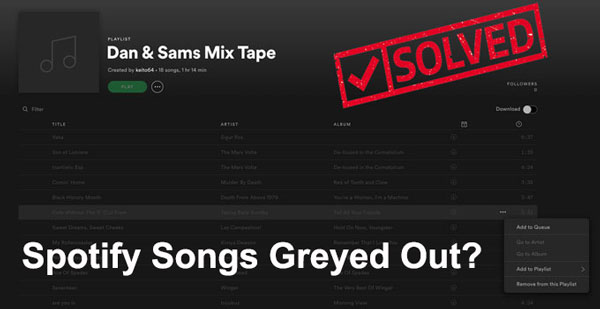
パート2。灰色の曲を修正するにはどうすればよいですか? Spotify?
では、プレイリスト内のこれらのグレー表示された曲をどのように修正しますか? グレー表示された音楽を聴く方法 Spotify 再び? 詳細については、以下のガイドを参照してください。
- インターネット接続にVPNサービスを適用する–これは、によって課せられた国または地域の制限に対する修正です。 Spotify。 これを行うと、Web Playerを使用している間、出身国をネットに隠すことができます。
- インターネット接続を修正する–他の問題と同様に、データベースの同期 Spotify 安定した接続がない場合、プレイリストへの接続には常に問題が発生します。 Spotify 実際にはそうではないのに、これらの曲をオフラインで見つけるかもしれません。
- キャッシュをクリアするか、再インストールします Spotify –ソースプログラムを再インストールするだけで、解決が難しい多くの問題が解決します。 もうXNUMXつのオプションは、ブラウザのキャッシュをクリアすることです。 インターネット設定に移動し、ブラウジングデータをクリアします。
- 音楽プレイリストをに再アップロードします Spotify - もし Spotify あなたの音楽が標準フォーマットに適合していないとみなされた場合、オーディオ変換ツールを使用してそれらを再アップロードしなければならない可能性があります。 見るのに良いツールは TunesFun Spotify Music Converter。このツールを使用すると、介入している可能性のある他の音楽ストリーミング サービスからも DRM 保護を削除できます。 Spotifyのフォーマット。
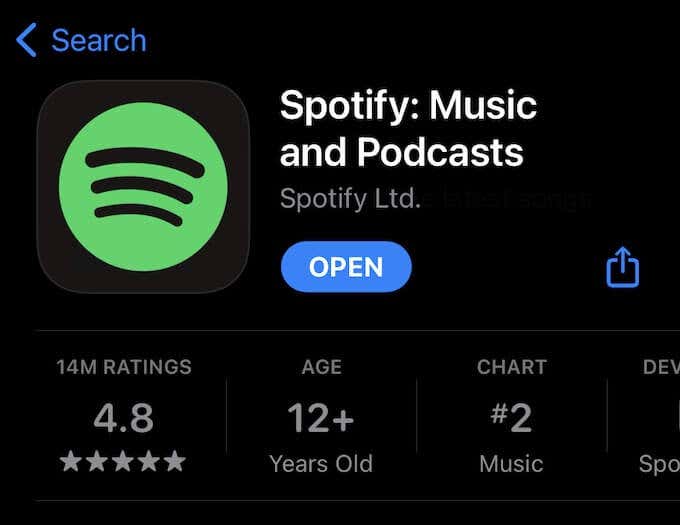
パート3。灰色の歌を聞く方法 Spotify プレミアムなし?
これらの曲を再生し、最終的にあなたに答えることができるようにするには グレー表示された音楽を聴く方法 Spotify 質問、私たちはあなたが見ることをお勧めします TunesFun Spotify Music Converter.
TunesFun Spotify Music Converter ある音楽ストリーミング プロバイダーから別の音楽ストリーミング プロバイダーに曲を簡単に転送できます。曲を再インポートすることもできます。 Spotify プレイリスト。 これはエラーなしで実行され、曲のグレー表示を防ぎます。 この修正の理由は DRMの削除.
DRM は曲の輸出入において大きな障害となります。 音楽プロバイダーが異なると、異なる DRM 形式が採用されるため、互いに一致することはなく、エラーが発生します。
TunesFun DRMリムーバー、オーディオコンバーター、 Spotify ダウンローダーオールインワン。 変換や変換などの豊富な機能セットがあります MP3などの出力フォーマットオプション/ AAC / WAV/FLAC。 それはあなたとうまく統合するフレンドリーなGUIインターフェースを持っています Spotify Webプレーヤー。
曲をダウンロードして変換し、プレイリストに再インポートする手順 Spotify 以下の通り:
ダウンロード TunesFun Spotify Music Converter 下に。 PC 版と Mac 版が利用可能です。
アルバムまたはプレイリストをもう一度選択し、[+コンバーターを開く]オプションをクリックします。

これらの曲を希望のフォーマットに変換します。 DRMは削除されます。 速い変換速度をお楽しみください。

これをもう一度あなたのに再アップロードする Spotify プレイリスト Spotify アプリまたは Spotify Webプレーヤー。
プレイリストで以前にグレー表示されていた曲を、変換、DRMの削除、再インポートを行うだけで再び再生できるようになりました。 これはすべてによって行われます TunesFun Spotify Music Converter.
Tunesfune Spotify Music Converter 試用版としてダウンロードできます。曲の制限は 3 分です。評価後、ライセンス キーを購入します。これにより、の完全な機能がロック解除されます TunesFun タイムリーなソフトウェアアップグレードとテクニカルサポートアドウェア無料を含みます!
パート4。 概要
要約で グレー表示された音楽を聴く方法 Spotify サードパーティのツールアプリを使用するだけで回答されています TunesFun Spotify Music Converter.
から曲をダウンロードした後、このツールを使用すると、 Spotify、音楽DRMも削除されます。 これにより、曲を目的のプレイリストに簡単に再エクスポートできます。 Spotify 音楽。
最後に、それらのグレー表示された曲は、機能的な曲に置き換えることができます。 使って TunesFunの使いやすいインターフェースとその統合 Spotify Web Player、あらゆる操作が簡単になります。
これらすべての問題が曲のグレーアウトにあり、すべての解決策が満足に満たされなかった場合、最後のステップは、この非常に便利なサードパーティ ツール アプリを使用することです。
コメントを書く